打印机打印不了可能是打印机电源没有插紧,电源线破损会导致打印机不能正常运行,可以检查电源和电源线。如果打印机没有设置为默认打印机也会导致打印机打印不了,可以在电脑上进行设置添加。
另外可能是打印机卡纸,可拆开打印机进行查看,将卡纸轻轻拉出。
打印机打印不出来是什么原因
打印机打印不出来原因有未正常安装打印机驱动;打印机没有处于连接状态;出现纸张卡错位情况;打印机墨水缺失;废墨垫损坏。打印机自身出现了损坏,这就比较麻烦,需要详细检查。
打印机当前被设置为“暂停打印”。
解决方法是只需要取消“暂停打印”这个设置即可。与电脑连接的打印机被设置为默认打印机。解决方法是在电脑上把默认打印机换成公司的打印机即可。打印机打印不了的解决方法打印机处于未联机状态。
解决方法是在电脑上操作,把电脑联机打印机就行了,这里要注意,连接的打印机名称一定要是公司的打印机。应用程序在输出打印内容时操作不正确。解决方法是在打印东西时,如果是表格里的内容要打印,就要点击表格中的打印,然后按照步骤一步步操作。
而如果是Word文档中内容要打印,则要点击文档中的打印,才能把内容打印出来。表格和Word文档的打印步骤是有些不一样的,因此,不同的应用程序,打印资料时操作步骤一定要正确,否则打印不出来。
打印机不打印了是什么原因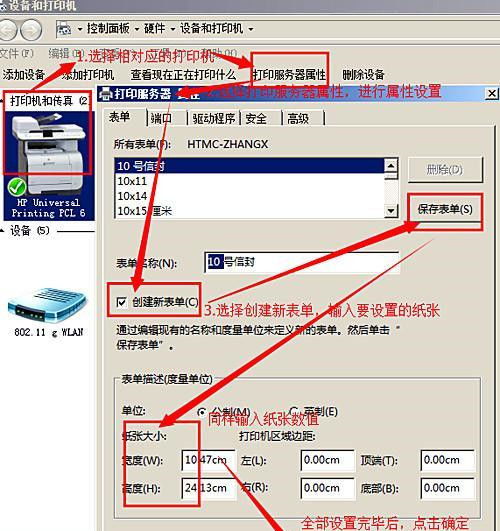
打印机打印不了的常见原因及解决方法:1、通信错误。检查打印线是不是连接,有没有松动之类的。
如果是并口或USB线的话可以通过更换来排除。
如果是网络打印的话可以通过观察网口指示灯和用PING命令来测试网线是不是连通。2、驱动损坏。重新安装驱动试一试。3、打印驱动设定为脱机打印或暂停打印。
打开打印驱动,在工具栏上的“打印机”下拉菜看下“暂停打印”或“脱机使用打印机”是不是有对勾,有的话去掉就可以了。4、检查打印端口是不是正确。打印机常用的端口有并口,USB口,网口。
并口的话很少会出错,USB口的话一些机型会要求使用同一个USB口,如果更换的话必须在驱动中作相应的改动,否则就不能打印。如果是网络打印的话,要确定电脑跟打印机的IP是不是在同一个网段内,第二再看打印驱动中填的打印机IP地址是不是和打印机设定的一样。5、打印机电缆存在问题。
如果计算机间接与打印机相连,要确保连接计算机和打印机的电缆两端都插对插牢。6、系统感染病毒。感染病毒的话可能导致无法打印,可以检查是否存在病毒,用杀毒软件杀毒试试。
7、打印机端口设置不正确。打印机端口错误,其代表的意思有:(1)打印机没有处于联机状态导致打印机不能打印。(2)打印机处于暂停打印状态导致不能打印。(3)本地打印机端口设置不正确导致打印机不能打印。
8、磁盘可用空间低于10MB。如果可用硬盘空间小于10MB,必须释放更多的空间才能完成打印任务。9、没有将主打印机设置为为默认打印机。一般来说,如果你有好几台打印机,而这台打印机常用的话,就可以设为默认打印机,如果你没有设为默认打印机,这就会导致程序无法找到对应的打印机,自然就无法打印了。
10、打印机没有处于联机状态。很多时候编辑发现有些办公用户使用打印机无法打印文件的时候,都是由于打印机电源都没开,或者可能不小心碰到打印机相关设置按钮,切换到非联机状态,这两种低级错误情况下自然打印机无法打印。11、纸张问题。进纸口卡纸了。
纸张大小不匹配。纸张用完了等情况都会不能打印,检查一下纸张即可。12、打印机没墨水了。
这个很好理解,打印是需要墨水的,没有墨水自然不能打印。13、电脑后台关闭。比如:Print Spooler服务,该服务在后台执行打印作业并处理与打印机的交互。
如果关闭该服务,则无法进行打印或查看打印机。
打印机什么都正常为什么就是打印不出来?
打印机不能打印大多是由于打印机使用、安装、设置不当造成的,病毒、打印机驱动损坏、打印机端口有故障也会导致打印机不能打印。当打印机不能打印时,以下12种方法基本能够解决问题。
一、打印机没有处于联机状态导致打印机不能打印在大多数打印机上,“OnLine”按钮旁边都有一个指示联机状态的小灯,正常情况该联机指示灯应处于常亮状态。
如果该指示灯不亮或处于闪烁状态,说明联机不正常。请检查打印机电源是否接通、打印机电源开关是否打开、打印机电缆是否正确连接等。二、重新开启打印机如果联机指示灯显示联机正常,请先关掉打印机,然后再打开,重新打印文档试试。此操作能清除打印机内存中存放的打印文档数据并能解决许多问题,但有时这种方法会导致打印输出混乱,需重新启动系统后才可正常打印。
三、将打印机设置为默认打印机步骤如下:1.单击Windows“开始”菜单,指向“设置”,单击“打印机”,打开“打印机”窗口。2.右键单击打印机图标,系统弹出快速菜单,单击其中的“设为默认值”。如果“打印机”窗口没有当前使用的打印机,请双击“添加打印机”图标,然后根据提示安装打印机。
四、打印机处于暂停打印状态导致不能打印方法是:在“打印机”窗口,右键单击在用的打印机图标,然后单击以清除“暂停打印”选项前的对号“√”。五、磁盘可用空间低于10MB导致打印机不能打印如果可用硬盘空间小于10MB(一般指C盘),必须释放更多的空间才能完成打印任务。这时,请单击“磁盘清理”按钮,然后在“要删除的文件”列表框中,选中要删除的文件类型,单击“确定”按钮。
六、增加打印机的超时设置检查或更改超时设置,步骤如下:1.在“打印机”窗口,右键单击打印机图标,再单击“属性”。2.单击“细致资料”选项卡,在“超时设置”下增加各项超时设置。“未选定”项是指定Windows等待打印机进入联机状态的时间,超过指定时间之后就将显示错误消息。
七、本地打印机端口设置不正确导致打印机不能打印步骤如下:1.在“打印机”窗口,右键单击打印机图标,再单击“属性”。2.单击“细致资料”选项卡,在“打印到以下端口”框中,确保已将打印机设置到适当的端口。最常用的端口设置为“LPT1”,也有打印机使用USB端口。八、程序生成的输出不正确导致不能打印要确定程序生成的输出能否正确,能够采用通过其他程序打印文档的方法验证。
我们新建记事本文件,键入几行文字,然后在“文件”菜单中,单击“打印”命令,如果能够打印测试文档,就是原来你使用进行打印的程序有问题,请重新安装程序。九、打印机驱动程序损坏导致打印机不能打印有时,打印机驱动程序可能被损坏,从而引发不能打印文档的错误。我们能够重新安装合适的驱动程序,然后再打印。1.在“打印机”窗口,右键单击打印机图标,再单击“删除”,然后单击“是”按钮。
如果系统提示“删除这台打印机的专用文件”,请单击“是”按钮。如果系统提示删除默认打印机,请单击“确定”按钮。2.在“打印机”窗口,双击“添加打印机”图标,打开“添加打印机向导”,单击“下一步”按钮,然后执行屏幕指令。十、BIOS中打印机端口设置为关闭导致不能打印BIOS中打印机使用端口应设置为“Enable”,注意早期的有些打印机不支持ECP类型的打印端口信号,这时应将打印端口设置为“Normal”、“SPP”、“ECP+EPP”方式试试。
十一.系统感染病毒导致打印机不能打印检查是否存在病毒,用杀毒软件杀毒试试。十二、端口、打印机电缆存在问题导致打印机不能打印1.打印机电缆连接能否牢靠如果计算机间接与打印机相连,要确保连接计算机和打印机的电缆两端都插对插牢。如果使用打印切换设备,请先绕过切换设备,将打印机间接与计算机相连,然后尝试进行打印。
2.测试端口连接将打印机连接到另一个可用端口,重试打印文档,如果能够打印则表明原端口损坏。3.测试打印机电缆换上另一根打印机电缆,然后重试打印文档,如果能够打印则表明原电缆损坏。打印机不能打印是打印机最常见的故障,一般情况下,以上方法能够解决问题,如果不能解决,建议到专业的打印机维修机构维修。
打印机不能打印是什么原因 打印机无法打印的诱因
1、打印机没有处于联机状态 OnLine按钮旁边都有一个指示联机状态的小灯,正常情况该联机指示灯应处于常亮状态。如果不亮或处于闪烁状态,说明联机不正常。
需要检查打印机电源是否接通、打印机电源开关是否打开、打印机电缆是否正确连接等。
2、重新开启打印机 如果联机指示灯显示联机正常,文件还是打印不出来,可以先关机再开机重新开始打印。此操作可以清除打印机内存中存放的很多打印文档数据并解决许多问题,但有时这种方法会导致打印输出混乱,需重新启动系统后才可正常打印。 3、将打印机设置为默认打印机 单击Windows开始菜单,指向设置,单击打印机,打开打印机窗口。右键单击打印机图标,系统弹出快速菜单,单击其中的设为默认值。
如果打印机窗口没有当前使用的打印机,可以双击添加打印机图标,然后根据提示安装打印机。 4、磁盘可用空间低于10MB 如果可用硬盘空间小于10MB,必须释放更多的空间才能完成打印任务。这时要删除的文件列表框中,选中要删除的文件类型,单击确定按钮。
5、本地打印机端口设置不正确? 在打印机窗口,右键单击打印机图标,再单击属性。单击细致资料选项卡,在打印到以下端口框中,确保已将打印机设置到适当的端口。最常用的端口设置为LPT1,也有打印机使用USB端口。
标签: 快递打印机打印不出来是什么原因



